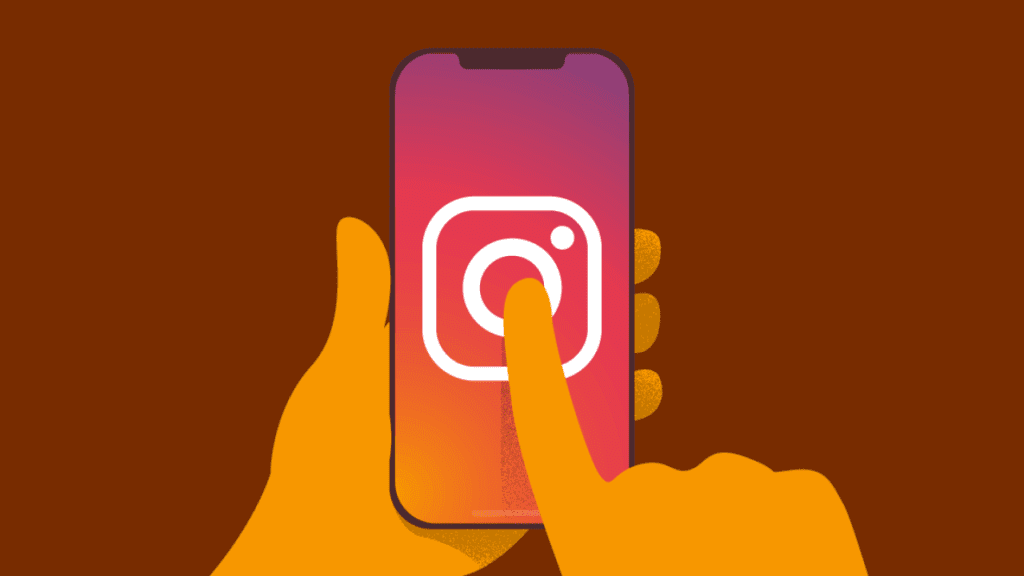Como criar ”guias” no Instagram 2020?
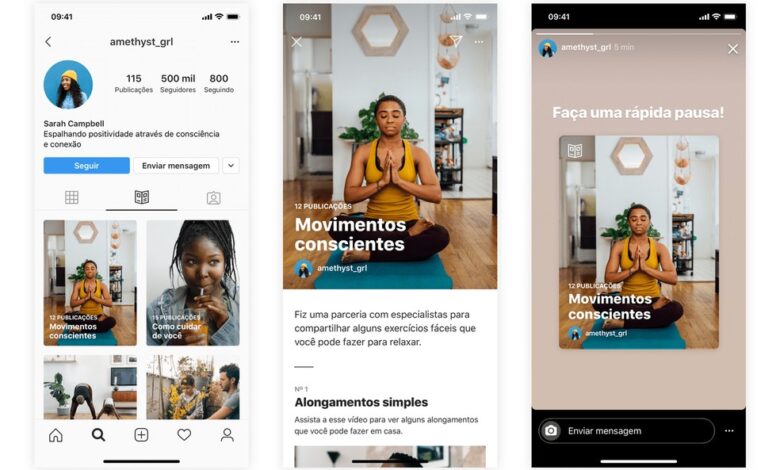
Depois de fazer uma mudança radical no layout da rede social, o Instagram liberou na última semana para todos os seus usuários mais uma novidade na plataforma.
Dessa vez, a opção de “guias”. Um novo espaço que é bastante similar a um post de blog visto pelo celular, contendo a capa em destaque, uma headline e textos que podem ser inseridos ao longo do post.
Através da nova aba “guias”, é possível anexar postagens de outras pessoas dentro do seu perfil, sejam elas imagens ou vídeos. Quando o usuário estiver em busca de mais detalhes sobre uma publicação específica, basta clicar na imagem para ser direcionado à publicação original.
Uma informação plus é que o “guias” também é permitido ser compartilhado através dos stories ou via direct. Mas como de fato eu consigo criar esse novo espaço no meu perfil?
Confira o passo a passo da ferramenta “guias” no Instagram:
1 – Clique no novo botão com sinal de + na parte superior do seu perfil ao lado do botão das 3 barrinhas para acessar as configurações;
2 – Selecione a opção +Criar, depois selecione Guia;
3 – Depois é só selecionar uma das 3 opções: Locais (recomendar locais na sua cidade e em outro lugares), Produtos (recomendar seus produtos favoritos) e Publicações (recomendar publicações criadas ou salvas por você)
Locais: se optar por essa opção, você terá de selecionar os endereços de localização e um post marcado nesse local.
Produtos: optando por essa, você terá de selecionar as lojas com os produtos do perfil citado.
Publicações: se optar pela opção ‘’publicações’’ você terá de selecionar postagens do seu perfil ou itens salvos de outro perfis abertos.
4 – A capa só pode ser selecionada a partir de um dos posts que você escolheu. Você pode importar também uma imagem de suas postagens do feed ou de posts salvos;
8 – Crie um título para ser o destaque da sua guia;
9 – Também é possível escrever uma introdução sobre a guia que você está criando e adicionar textos introdutórios sobre cada post selecionado, mas não é obrigatório.
10 – Depois é só avançar e você poderá ver uma prévia, compartilhar ou salvar como rascunho;
11 – Quando você optar por compartilhar, a guia não vai para o feed, ela fica disponível apenas na aba de guias. Mas você pode compartilhar nos seus stories ou no direct de alguém se quiser.